Popravite napako Class Not Registered v sistemu Windows 10
Miscellanea / / November 28, 2021
Napaka Windows 10 Class Not Registered je na splošno povezana z aplikacijo ali programom, katerega datoteke DLL niso registrirane. Zato, ko poskušate odpreti določeno aplikacijo ali program, boste videli pojavno okno z napako »Razred ni registriran«.

Ko pokličete neregistrirane datoteke DLL programa, Windows ne more povezati datoteke s programom, kar povzroči napako Class Not Registered. Ta težava se običajno pojavi pri brskalnikih Windows Explorer in Microsoft Edge, vendar ni omejena. Poglejmo, kako odpravite napako Class Not Registered v sistemu Windows 10 brez izgubljanja časa.
Opomba: Preden naredite kakršne koli spremembe v sistemu, se prepričajte ustvarite obnovitveno točko.
Vsebina
- Popravi napako razreda ni registriran v sistemu Windows 10 [REŠENO]
- 1. način: Zaženite SFC (preverjevalnik sistemskih datotek)
- 2. način: Zaženite DISM
- 3. način: Zaženite Internet Explorer ETW Collector Service
- 4. način: Popravite napake DCOM (model porazdeljenih komponent).
- 5. način: Ponovno registrirajte aplikacije Windows Store
- 6. način: znova registrirajte datoteke .dll sistema Windows
- 7. način: odstranite Microsoft kot privzeti brskalnik
- 8. način: Ustvarite nov uporabniški račun
Popravi napako razreda ni registriran v sistemu Windows 10 [REŠENO]
1. način: Zaženite SFC (preverjevalnik sistemskih datotek)
1. Pritisnite tipko Windows + X in izberite Ukazni poziv (Admin).

2. V cmd vnesite naslednje in pritisnite enter:
sfc /scannow

3. Pustite, da se postopek konča, nato pa znova zaženite računalnik.
2. način: Zaženite DISM
1. Pritisnite tipko Windows + X in izberite Ukazni poziv (Admin).
2. V cmd vnesite naslednji ukaz in za vsakim pritisnite Enter:
DISM /Online /Cleanup-Image /CheckHealth. DISM /Online /Cleanup-Image /RestoreHealth

3. Znova zaženite računalnik, da uveljavite spremembe in preverite, ali lahko Popravite napako Razred ni registriran v sistemu Windows 10.
3. način: Zaženite Internet Explorer ETW Collector Service
1. Pritisnite tipko Windows + R, nato vnesite "storitve.msc« in pritisnite Enter, da odprete storitve Windows.

2. Pomaknite se navzdol, dokler ne najdete Internet Explorer ETW Collector Service.
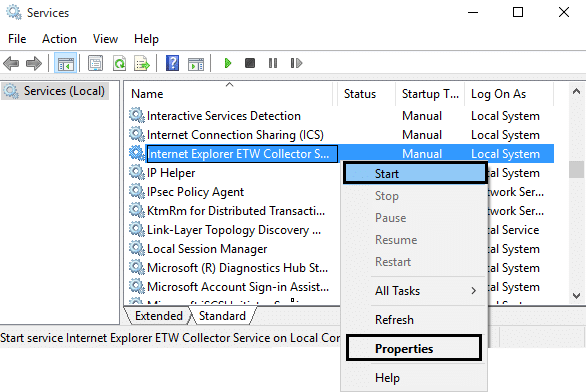
3. Z desno miškino tipko kliknite nanjo in izberite Lastnosti, se prepričajte, da je njegova vrsta zagona nastavljena na Samodejno.
4. Ponovno ga kliknite z desno tipko miške in izberite Začni.
5. Preverite, če zmorete Popravite napako Razred ni registriran v sistemu Windows 10; če ne, potem nadaljujte z naslednjo metodo.
4. način: popravi DCOM(Model porazdeljene komponente) napake
1. Pritisnite tipko Windows + R, nato vnesite "dcomcnfg« in pritisnite enter, da odprete Storitve komponent.
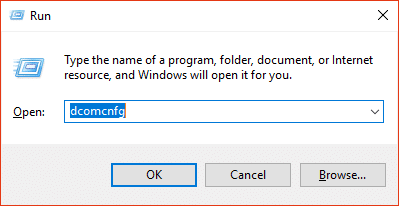
2. Nato se v levem podoknu pomaknite do Storitve komponent>Računalniki>Moj računalnik>DCOM Config.
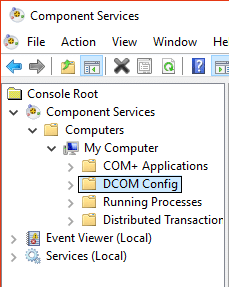
3. Če vas zahteva, da registrirate katero koli komponento, kliknite da.
Opomba: To se lahko zgodi večkrat, odvisno od neregistriranih komponent.
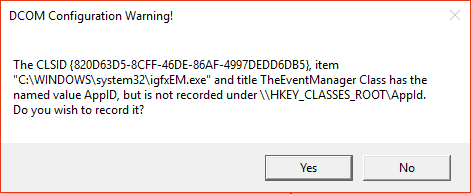
4. Zaprite vse in znova zaženite računalnik.
5. način: Ponovno registrirajte aplikacije Windows Store
1. Vrsta PowerShell v iskanju Windows, nato z desno miškino tipko kliknite in izberite Zaženi kot skrbnik.

2. V PowerShell vnesite naslednji ukaz in pritisnite Enter:
Get-AppXPackage | Foreach {Add-AppxPackage -DisableDevelopmentMode -Register "$($_.InstallLocation)\AppXManifest.xml"}

3. To bo ponovno registrirajte aplikacije v trgovini Windows.
4. Znova zaženite računalnik in preverite, ali lahko Popravite napako Razred ni registriran v sistemu Windows 10.
6. način: znova registrirajte datoteke .dll sistema Windows
1. Pritisnite tipko Windows + X in izberite Ukazni poziv (Admin).

2. V cmd vnesite naslednji ukaz in za vsakim pritisnite Enter:
ZA /R C:\ %G IN (*.dll) NAREDITE "%systemroot%\system32\regsvr32.exe" /s "%G"regsvr32 ExplorerFrame.dll

3. To bo iskalo vse datoteke .dll in bo ponovno registrirati jih z regsvr ukaz.
4. Znova zaženite računalnik, da uveljavite spremembe.
7. način: odstranite Microsoft kot privzeti brskalnik
1. Pomaknite se do Nastavitve>Sistem>Privzete aplikacije.
2. Pod spletnim brskalnikom spremeni Microsoft Edge v Internet Explorer ali Google Chrome.
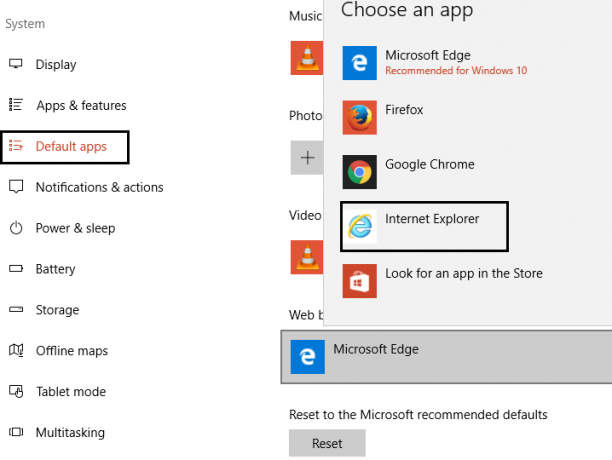
3. Znova zaženite računalnik.
8. način: Ustvarite nov uporabniški račun
1. Pritisnite tipko Windows + I, da odprete Nastavitve in nato kliknite Računi.

2. Kliknite na Kartica Družina in drugi ljudje v levem meniju in kliknite Dodajte nekoga drugega v ta računalnik pod Drugi ljudje.

3. Kliknite Nimam podatkov za prijavo te osebe na dnu.

4. Izberite Dodajte uporabnika brez Microsoftovega računa na dnu.

5. Zdaj vnesite uporabniško ime in geslod za nov račun in kliknite Naslednji.

To je to; ste uspešno Popravite napako Razred ni registriran v sistemu Windows 10 če pa imate še vedno vprašanja v zvezi s tem vodnikom, jih vprašajte v razdelku za komentarje.



